Markierung: Quelltext-Bearbeitung 2017 |
|||
| Zeile 32: | Zeile 32: | ||
Verfügbare Mitarbeiter mit der erforderlichen '''Qualifikation''' werden angezeigt. Es ist ersichtlich, | Verfügbare Mitarbeiter mit der erforderlichen '''Qualifikation''' werden angezeigt. Es ist ersichtlich, | ||
#wann der Mitarbeiter an diesem Tag Dienst hat | #wann der Mitarbeiter an diesem Tag Dienst hat | ||
#ob er eine Abwesenheit eingetragen hat<br /> | #ob er eine Abwesenheit eingetragen hat<br /> | ||
| Zeile 38: | Zeile 38: | ||
===Einsatzanfrage versenden=== | ===Einsatzanfrage versenden=== | ||
* Auswahl der gewünschten Mitarbeiter | |||
* "Einsatzanfrage versenden" | *Auswahl der gewünschten Mitarbeiter | ||
* -> die gewählten Mitarbeiter sowie der ausführende Benutzer bekommen eine E-Mail | *"Einsatzanfrage versenden" | ||
*-> die gewählten Mitarbeiter sowie der ausführende Benutzer bekommen eine E-Mail | |||
{{AlexBild|Gewünschtes Personal auswählen und "Einsatzanfrage versenden"|[[Datei:Einsatzanfrage versenden.png|400px]]|}} | {{AlexBild|Gewünschtes Personal auswählen und "Einsatzanfrage versenden"|[[Datei:Einsatzanfrage versenden.png|400px]]|}} | ||
| Zeile 48: | Zeile 49: | ||
===E-Mail-Versand=== | ===E-Mail-Versand=== | ||
Es werden folgende E-Mails versendet: | |||
{{AlexBild2| | * der Dienstplaner, welcher die Anfragen versendet hat, bekommt ein E-Mail zur Übersicht | ||
* die Mitarbeiter bekommen ein E-Mail mit der Anfrage | |||
** aus diesem E-Mail heraus können sie den angefragten Dienst oder die Aufgabe übernehmen | |||
{{AlexBild2|'''E-Mail-Versand'''|an den Dienstplaner, welcher die Anfragen versendet hat|an die Mitarbeiter|[[Datei:Einsatzanfrage email DP.png]]|[[Datei:Einsatzanfrage email Mitarbeiter.png]]|}} | |||
[[Category:Funktionsübersicht]] | [[Category:Funktionsübersicht]] | ||
[[Category:Funktionsübersicht nach Thema]] | [[Category:Funktionsübersicht nach Thema]] | ||
Version vom 14. Februar 2022, 13:16 Uhr
| Verfügbar ab Qu 2 / 2022 |

|
Das Alex® Einsatzmanagement bietet die Möglichkeit, offene Dienste durch eigenes Personal zu besetzen. Dabei kommen verschiedene Alex®-Tools zur Anwendung, um die Kommunikation zwischen Mitarbeitern und dem dienstplanverantwortlichen Leitungspersonal zu steuern bzw. zu unterstützen.
Ziel ist es, im Falle von Dienstausfällen (z. B. aus Krankheitsgründen) diese Dienste abteilungsintern oder abteilungsübergreifend nachzubesetzen.
Folgende Standardwerkzeuge kommen mit speziellen Erweiterungen zum Einsatz:
- Besetzungs-Report
- Ersatzvorschlag
- zukünftig auch das Personal-Cockpit
Der Ablauf stellt sich wie folgt dar:
- Mit einem Ersatzvorschlag existiert ein spezielles Auswahlverfahren zum Feststellen geeigneter Einspring-Mitarbeiter (AZG-Prüfung, Überstundenvermeidung, etc.); die Abteilungsleitung ermittelt auf der eigenen Abteilung oder auch auf Fremdabteilungen jenes Personal, das einen Dienst übernehmen kann.
- Es erfolgt eine Mitteilung an die relevanten Mitarbeiter via E-Mail oder über das Personal-Cockpit auf dem Smartphone
- Der Mitarbeiter erhält eine Nachricht und kann entscheiden, ob der Dienst übernommen wird oder nicht: die Möglichkeit der Zu- oder Absage kann direkt aus der E-Mail erfolgen - es erfolgt die entsprechende Antwort an den Dienstplaner per E-Mail.
- Wurde der Dienst von einem Mitarbeiter übernommen, erhalten die anderen Mitarbeiter, an welche die Anfrage verschickt wurde, eine Mitteilung, dass dieser Dienst bereits vergeben wurde.
Geplante Erweiterungen: es ist vorgesehen, die Einsatzanfragen auch in der Personal-Cockpit-App sichtbar zu machen und von dort aus annehmen zu können
Darstellung
Voraussetzung für das Einsatzmanagement ist ein Besetzungs-Report, dabei können individuell gestaltete Besetzungs-Reports oder auch die Standard-Besetzungsansicht verwendet werden.
Ersatzvorschlag
Mit der Option "Verfügbares Personal anzeigen" ermittelt Alex® geeignete Vorschläge zur Deckung einer Unterbesetzung.
Verfügbare Mitarbeiter mit der erforderlichen Qualifikation werden angezeigt. Es ist ersichtlich,
- wann der Mitarbeiter an diesem Tag Dienst hat
- ob er eine Abwesenheit eingetragen hat
| Im Kontextmenü "Verfügbares Personal anzeigen" auswählen |
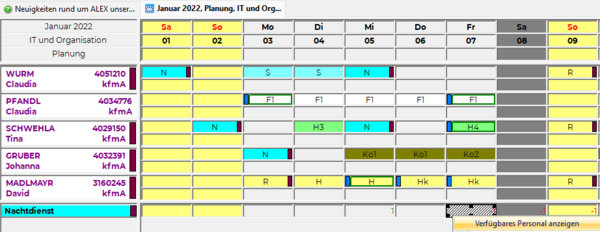
|
Einsatzanfrage versenden
- Auswahl der gewünschten Mitarbeiter
- "Einsatzanfrage versenden"
- -> die gewählten Mitarbeiter sowie der ausführende Benutzer bekommen eine E-Mail
| Gewünschtes Personal auswählen und "Einsatzanfrage versenden" |
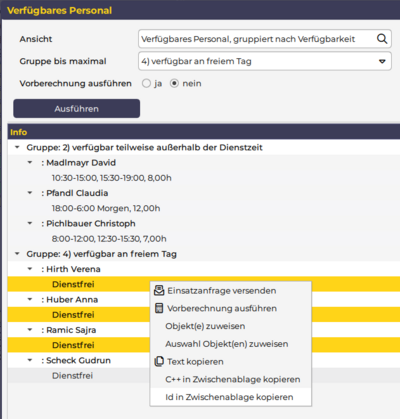
|
E-Mail-Versand
Es werden folgende E-Mails versendet:
- der Dienstplaner, welcher die Anfragen versendet hat, bekommt ein E-Mail zur Übersicht
- die Mitarbeiter bekommen ein E-Mail mit der Anfrage
- aus diesem E-Mail heraus können sie den angefragten Dienst oder die Aufgabe übernehmen
| E-Mail-Versand | |
| an den Dienstplaner, welcher die Anfragen versendet hat | an die Mitarbeiter |
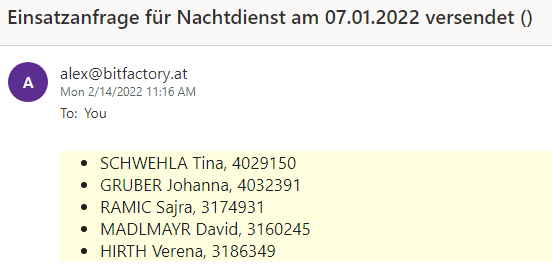
|
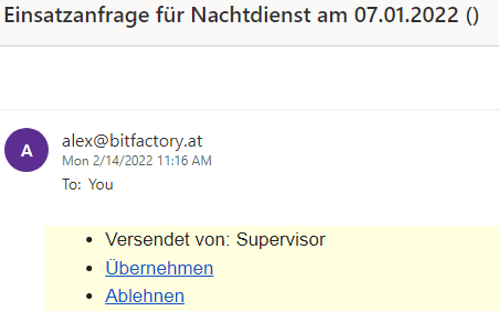
|